إصلاح العبّارة الافتراضية غير متوفرة
منوعات / / November 28, 2021
قد تواجه مشكلة في الاتصال بشبكة WiFi المحدودة. عند تشغيل مستكشف أخطاء الشبكة ومصلحها ، يظهر لك الخطأ "البوابة الافتراضية غير متاحة" ، ولم يتم حل المشكلة. سترى علامة تعجب صفراء على أيقونة WiFi في علبة النظام ، ولن تتمكن من الوصول إلى الإنترنت حتى يتم إصلاح المشكلة.

يبدو أن السبب الرئيسي لهذا الخطأ تالف أو برامج تشغيل محول الشبكة غير متوافقة. قد يحدث هذا الخطأ أيضًا بسبب البرامج الضارة أو الفيروسات في بعض الحالات ، لذلك نحتاج إلى استكشاف المشكلة وإصلاحها تمامًا. لذلك دون إضاعة أي وقت ، دعنا نرى كيفية الإصلاح الفعلي للبوابة الافتراضية غير متوفرة في نظام التشغيل Windows 10 مع الدليل المدرج أدناه.
محتويات
- إصلاح العبّارة الافتراضية غير متوفرة
- الطريقة الأولى: تعطيل برنامج مكافحة الفيروسات مؤقتًا
- الطريقة 2: إلغاء تثبيت برنامج تشغيل محولات الشبكة
- الطريقة الثالثة: تحديث برنامج تشغيل محولات الشبكة
- الطريقة الرابعة: تغيير إعدادات إدارة الطاقة لمحول الشبكة
- الطريقة الخامسة: تعيين العبارة الافتراضية وعنوان IP يدويًا
إصلاح العبّارة الافتراضية غير متوفرة
تاكد من إنشاء نقطة استعادة فقط في حالة حدوث خطأ ما.
الطريقة الأولى: تعطيل برنامج مكافحة الفيروسات مؤقتًا
1. انقر بزر الماوس الأيمن فوق ملف رمز برنامج مكافحة الفيروسات من علبة النظام وحدد إبطال.

2. بعد ذلك ، حدد الإطار الزمني الذي من أجله سيظل برنامج مكافحة الفيروسات معطلاً.

ملحوظة: اختر أقل قدر ممكن من الوقت ، على سبيل المثال ، 15 دقيقة أو 30 دقيقة.
3. إذا تم حل المشكلة بعد تعطيل برنامج مكافحة الفيروسات ، فقم بإلغاء تثبيته تمامًا.
في كثير من الحالات ، يكون سبب العبّارة الافتراضية ليس هو المشكلة المتوفرة في برنامج أمان McAfee. إذا كان لديك برامج أمان McAfee مثبتة على جهاز الكمبيوتر الخاص بك ، فمن المقترح أن تقوم بإلغاء تثبيتها تمامًا.
الطريقة 2: إلغاء تثبيت برنامج تشغيل محولات الشبكة
1. اضغط على مفتاح Windows + R ثم اكتب devmgmt.msc واضغط على Enter لفتح Device Manager.

2. قم بتوسيع محولات الشبكة وابحث عن اسم محول الشبكة الخاص بك.
3. تأكد أنك لاحظ أسفل اسم المحول فقط في حالة حدوث خطأ ما.
4. انقر بزر الماوس الأيمن على ملف محول الشبكة وإلغاء تثبيته.

5. إذا طلبت التأكيد ، حدد "نعم".
6. أعد تشغيل الكمبيوتر وحاول إعادة الاتصال بشبكتك.
7. إذا لم تتمكن من الاتصال بشبكتك ، فهذا يعني أن برنامج التشغيل لم يتم تثبيته تلقائيًا.
8. أنت الآن بحاجة إلى زيارة موقع الشركة المصنعة على الويب و تحميل السائق من هناك.

9. قم بتثبيت برنامج التشغيل وإعادة تشغيل جهاز الكمبيوتر الخاص بك.
عن طريق إعادة تثبيت محول الشبكة ، يجب عليك بالتأكيد إصلاح خطأ العبارة الافتراضية غير متوفر.
الطريقة الثالثة: تحديث برنامج تشغيل محولات الشبكة
1. اضغط على مفتاح Windows + R واكتب devmgmt.msc في مربع الحوار تشغيل لفتح مدير الجهاز.

2. وسعت محولات الشبكة، ثم انقر بزر الماوس الأيمن على ملف تحكم واي فاي (على سبيل المثال Broadcom أو Intel) وحدد تحديث برنامج التشغيل.

3. في تحديث برنامج التشغيل Windows ، حدد "تصفح جهاز الكمبيوتر الخاص بي للحصول على برنامج التشغيل.“

4. الآن حدد "اسمح لي بالاختيار من قائمة برامج تشغيل الأجهزة على جهاز الكمبيوتر الخاص بي.“

5. الآن قم بإلغاء التحديد اعرض الأجهزة المتوافقة اختيار.
6. من القائمة ، حدد من Broadcom من القائمة اليمنى ثم حدد في الجزء الأيمن من النافذة محول شبكة من Broadcom 802.11a. انقر فوق Next للمتابعة.

7. أخيرًا ، انقر فوق نعم إذا طلبت التأكيد.
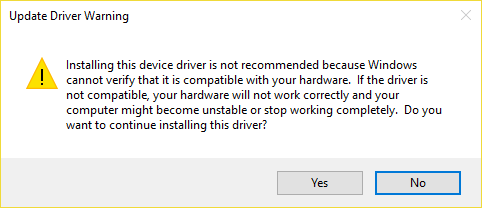
8. هذا يجب إصلاح لا تتوفر البوابة الافتراضية في نظام التشغيل Windows 10 ، إذا لم يكن الأمر كذلك ، فتابع.
الطريقة الرابعة: تغيير إعدادات إدارة الطاقة لمحول الشبكة
1. اضغط على مفتاح Windows + R ثم اكتب devmgmt.msc واضغط على Enter.

2. وسعت محولات الشبكة ثم انقر بزر الماوس الأيمن على ملف محول الشبكة المثبت واختر الخصائص.
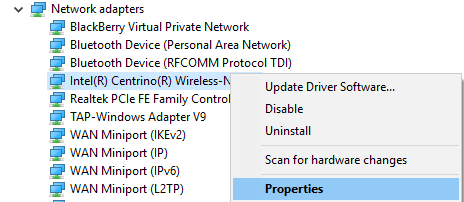
3. التبديل إلى علامة تبويب إدارة الطاقة وتأكد من ذلك ازل “اسمح للكمبيوتر بإيقاف تشغيل هذا الجهاز لتوفير الطاقة.“
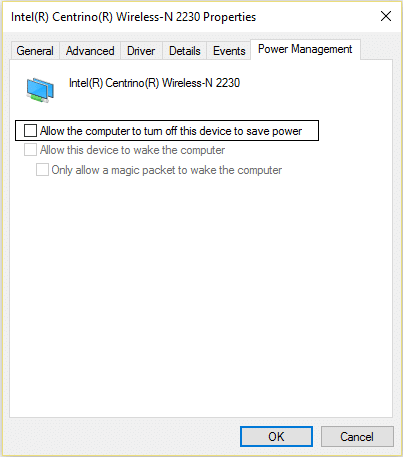
4. انقر نعم وأغلق إدارة الأجهزة.
5. الآن اضغط على مفتاح Windows + I لفتح الإعدادات ثم انقر فوق النظام> الطاقة والسكون.

6. في النقر السفلي ، إعدادات طاقة إضافية.
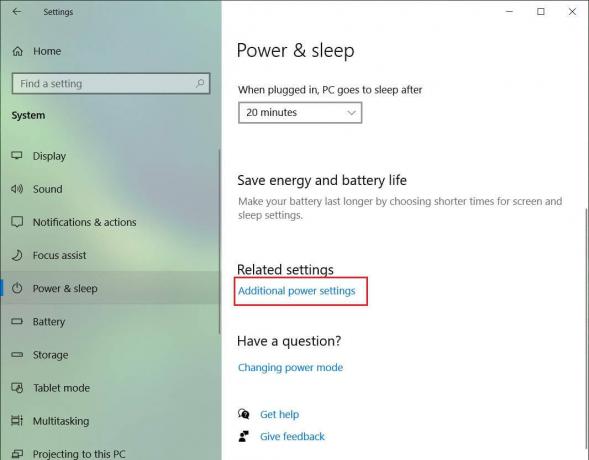
7. الآن انقر فوق "تغيير إعدادات الخطة"بجوار مخطط الطاقة الذي تستخدمه.

8. في الجزء السفلي ، انقر فوق "تغيير إعدادات الطاقة المتقدمة.“
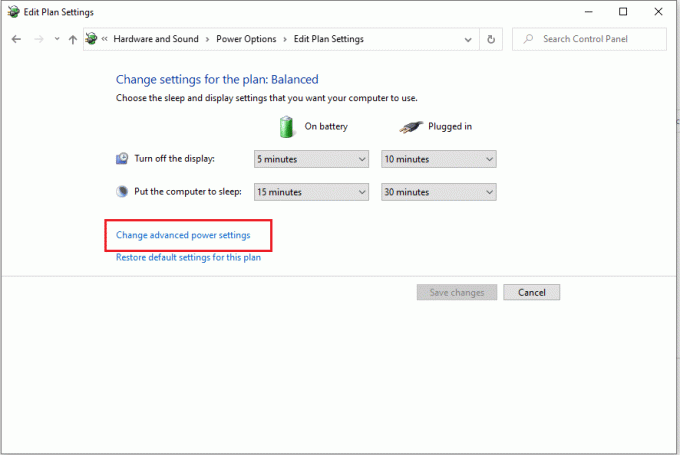
9. وسعت إعدادات المحول اللاسلكي، ثم توسع مرة أخرى وضع توفير الطاقة.
10. بعد ذلك ، سترى وضعين ، "على البطارية" و "متصل". قم بتغيير كلا الوضعين إلى الاداء العالي.
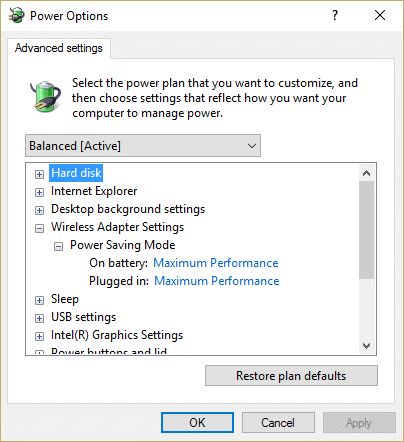
11. انقر فوق "تطبيق" ، متبوعًا بـ "موافق". أعد تشغيل الكمبيوتر لحفظ التغييرات.
الطريقة الخامسة: تعيين العبارة الافتراضية وعنوان IP يدويًا
1. بحث موجه الأمر، انقر بزر الماوس الأيمن واختر تشغيل كمسؤول.

2. نوع ipconfig في cmd واضغط على Enter.
3. لاحظ أسفل ملف عنوان IP وقناع الشبكة الفرعية والبوابة الافتراضية المدرجة تحت WiFi ثم أغلق cmd.
4. الآن انقر بزر الماوس الأيمن فوق الرمز اللاسلكي في علبة النظام وحدد "افتح مركز الشبكة والمشاركة.“

5. انقر إعدادات محول التغيير من القائمة الموجودة على الجانب الأيسر.

6. انقر بزر الماوس الأيمن على ملف اتصال محول لاسلكي الذي يظهر هذا الخطأ ويختار الخصائص.
7. يختار الإصدار 4 من بروتوكول الإنترنت (TCP / IPv4) وانقر الخصائص.

8. علامة الاختيار "استخدم عنوان إب التالي"وأدخل عنوان IP ، تم تدوين قناع الشبكة الفرعية والبوابة الافتراضية في الخطوة 3.

9. انقر فوق تطبيق ، متبوعًا بـ نعم لحفظ التغييرات.
10. أعد تشغيل جهاز الكمبيوتر الخاص بك ومعرفة ما إذا كان يمكنك ذلك إصلاح لا تتوفر البوابة الافتراضية في نظام التشغيل Windows 10.
موصى به:
- إصلاح بنية القرص تالفة وغير قابلة للقراءة
- كيفية تعطيل الزوايا اللاصقة في نظام التشغيل Windows 10
- إصلاح عدم اتصال WiFi بعد النوم أو الإسبات
- إصلاح MSVCP100.dll مفقود أو لم يتم العثور على خطأ
هذا كل ما لديك بنجاح إصلاح خطأ العبارة الافتراضية غير متوفر ولكن إذا كان لا يزال لديك أي أسئلة بخصوص هذه المشاركة ، فلا تتردد في طرحها في قسم التعليقات.



